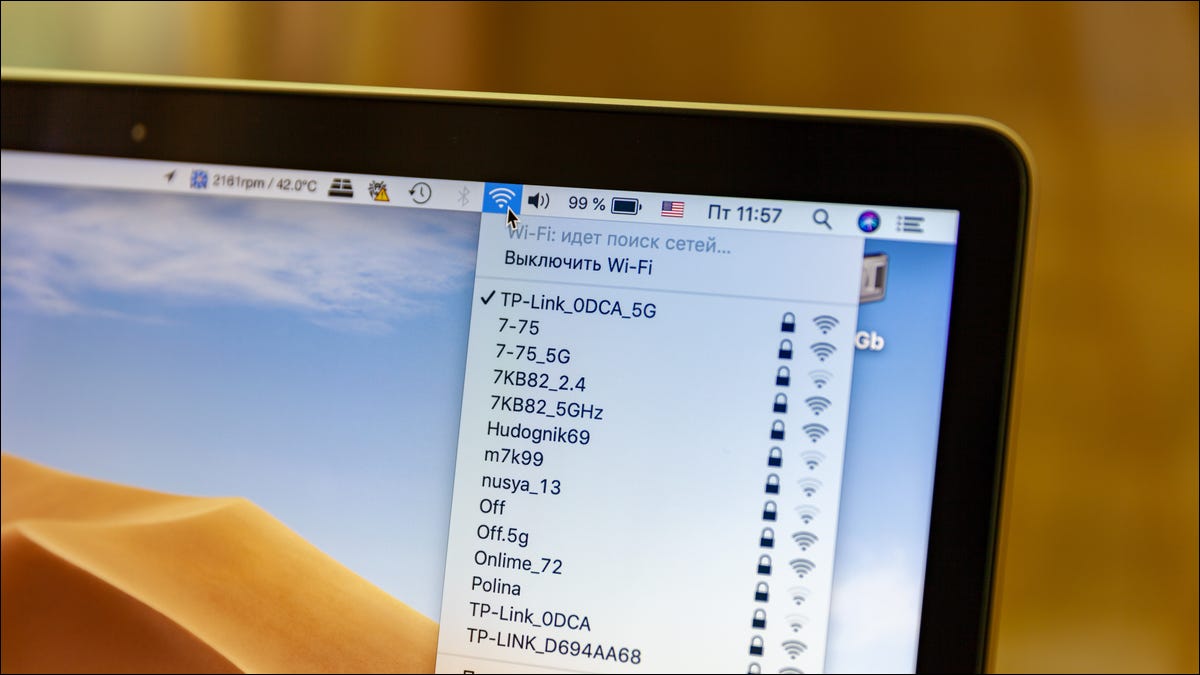
您可以从系统偏好设置的网络部分重新排列 Wi-Fi 网络优先级列表。
访问网络首选项的最简单方法 是从菜单栏中的 Wi-Fi 部分。单击菜单栏中的 Wi-Fi 图标,然后选择“网络首选项”选项。
![]()
这会从系统偏好设置中打开网络部分。
在这里,从侧边栏中,确保选择了“Wi-Fi”选项,然后单击“高级”按钮。
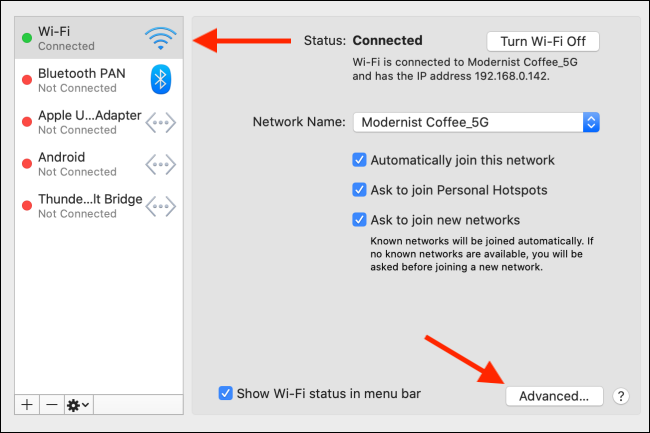
您将在“Wi-Fi”选项卡中看到“首选网络”部分,其中包含您之前连接的所有网络的列表。一切都按偏好排序,这意味着列表顶部的网络获得第一偏好。
从此列表中,找到您希望成为首选网络的网络(例如您的热点)。单击网络以选择它。
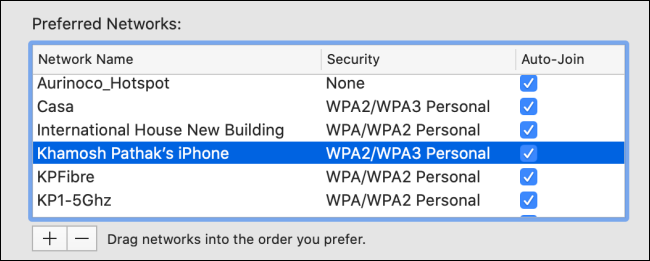
从那里,将网络名称拖到列表顶部,然后释放它。
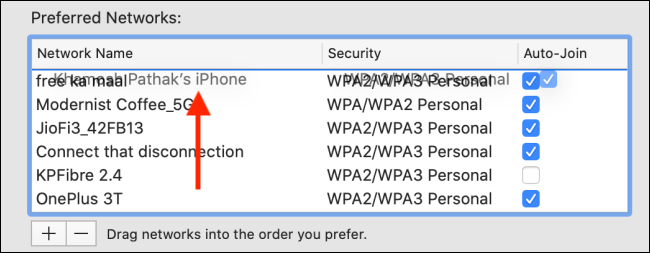
一旦您在列表顶部看到网络,就意味着它具有优先权。您现在可以将其余 Wi-Fi 网络重新排序为第二或第三优先级。
如果您之前已连接到开放的 Wi-Fi 网络并且不希望 Mac 连接到它,即使没有其他优先网络可用,请从列表中删除该 Wi-Fi 网络。选择 Wi-Fi 网络,然后单击减号按钮。
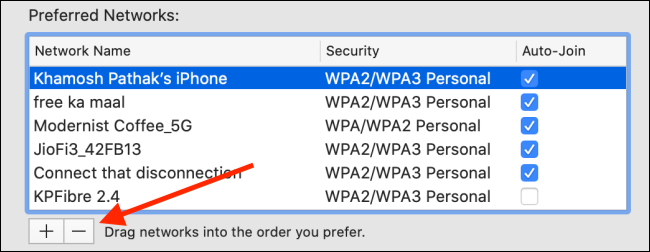
确定网络列表的优先级后,单击右下角的“确定”按钮。
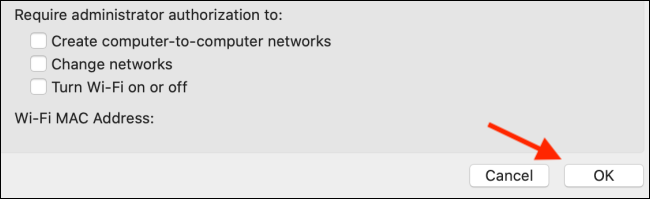
然后,从网络屏幕,单击“应用”按钮以更新优先级列表。
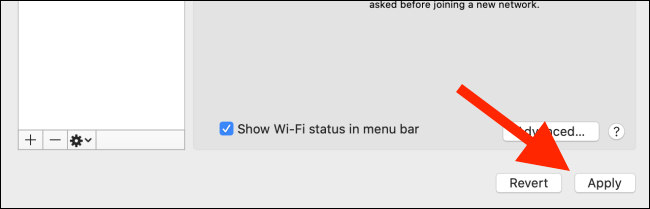
如果您不想从列表中移除网络,您还可以阻止 Mac自动连接到特定的 Wi-Fi 网络。
正文完